Ubuntu adalah sebaran Linux yang popular untuk kegunaan rumah dan juga pengguna perusahaan. Ramai pengguna Ubuntu bergantung pada Antaramuka Pengguna Grafik untuk perkara seperti peningkatan dan pengurusan pakej. Tutorial ini mengajarkan cara menaik taraf pakej, menaik taraf versi OS, dan mengautomasikan peningkatan dengan mudah dari prompt arahan anda.
Tingkatkan Ubuntu 14.04 hingga 16.04
Meningkatkan Ubuntu dari 14.04 hingga 16.04 melibatkan menaip beberapa arahan:
sudo su apt-get install update-manager-core do-release-upgrade
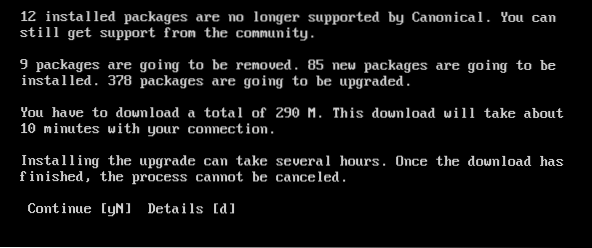
Sebelum menjalankan perintah di atas, pastikan untuk mengedit fail / etc / update-manager / pelepasan-peningkatan untuk menunjukkan tingkah laku lalai untuk peningkatan pelepas. Di dalam ini pelepasan-peningkatan memfailkan terdapat tiga kaedah untuk mengubah tingkah laku peningkatan, yang pertama adalah tidak memeriksa kemas kini, kaedah kedua menjadikan sistem operasi semasa untuk menaik taraf ke versi segera berikutnya, kaedah ketiga menaikkan versi LTS ke versi LTS segera seterusnya. lakukan-lepaskan-naik taraf sebenarnya memulakan peningkatan. Selepas arahan ini, ia menunjukkan beberapa tetingkap semasa melakukan keseluruhan proses peningkatan secara automatik. Biasanya memerlukan masa maksimum beberapa minit bergantung pada kelajuan sambungan Internet yang dihubungkan dengan komputer.
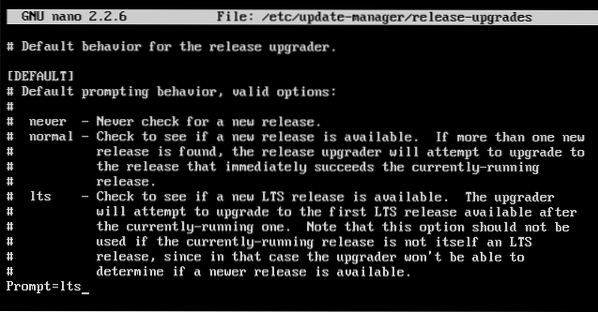
Kemas kini Senarai Pakej dengan kemas kini apt-get
Pakej adalah perisian aplikasi yang dipasang untuk melakukan pelbagai tugas di komputer. Ubuntu menggunakan perintah apt-get untuk menguruskan pakej-pakej ini, dan dengan perintah ini bukan sahaja pakej dapat dipasang, tetapi juga meningkatkan dan mencopot pemasangannya. Arahan berikut menunjukkan cara mengemas kini senarai pakej untuk meningkatkannya.
Seperti yang dilihat dalam perintah berikut, secara automatik memuat turun senarai paket dan metadata dari repositori berdasarkan dalam talian yang diberikan. Maklumat ini akan digunakan ketika menaikkan pakej, jadi disarankan untuk melakukan perintah ini sebelum meningkatkan pakej apa pun untuk mendapatkan versi terbaru dari itu.
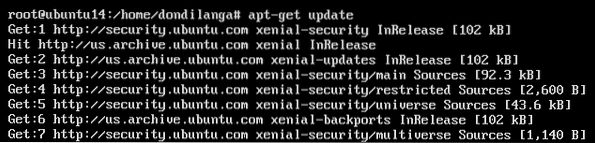
Naik Pakej dengan peningkatan apt-get
Perbezaan antara kemas kini dan peningkatan dalam konteks ini ialah kemas kini mengambil maklumat mengenai pakej yang lebih baru dari repositori, sehingga dapat digunakan untuk beralih ke versi yang lebih baru dari pakej yang sedang dipasang. Peningkatan boleh dilakukan dengan dua perintah di Ubuntu. apt-get peningkatan dan apt-get dist-upgrade. Perintah menaik taraf pada dasarnya menaikkan pakej ke versi yang lebih baru seperti namanya tanpa melakukan apa-apa lagi, sebaliknya peningkatan versi pintar menangani kebergantungan pakej, dan oleh itu semasa pakej sedang ditingkatkan, ada kemungkinan pakej baru akan dipasang, dan pakej sedia ada dinyahpasang bergantung pada senarai pakej yang dipasang pada sistem. Oleh itu disarankan untuk selalu menggunakan apt-get dist-upgrade dalam kebanyakan kes.
Dalam contoh di bawah ini, kerana ia menggunakan perintah dist-upgrade untuk melakukan peningkatan, peningkatan secara bijak menangani kebergantungan berdasarkan senarai pakej yang tersedia dalam sistem. Seperti yang terlihat, ia menghapus 9 paket, tidak meningkatkan satu paket, dan juga memasang 85 paket yang tidak dipasang dengan dataran apt-get peningkatan perintah.
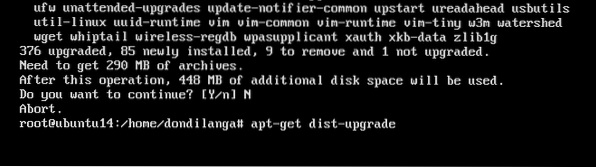
Automatikkan Proses Peningkatan
Automasi proses peningkatan akan membiarkan sistem menangani peningkatan secara automatik tanpa campur tangan pentadbir. Ini menjadikan penyelenggaraan tidak hanya cekap tetapi juga mencegah sistem daripada terdedah kepada malware dan serangan berbahaya.
apt-get pasang peningkatan tanpa pengawasan
Secara default, Ubuntu menyediakan peningkatan tanpa pengawasan untuk mengautomatikkan proses peningkatan. Ia secara automatik akan menaikkan pakej setiap kali kemas kini yang lebih baru tersedia. Anda boleh mengedit / etc / apt / apt.pengesahan.d / 50 peningkatan tanpa pengawasan fail untuk mengkonfigurasi sifat ciri ini. Secara lalai, Ubuntu memasang peningkatan keselamatan secara automatik, tetapi dengan sedikit perubahan dalam fail, kemas kini biasa juga dapat dipasang. Pada tangkapan skrin kedua, ia menunjukkan bagaimana peningkatan tanpa pengawasan dikonfigurasi untuk menghantar e-mel apabila terdapat masalah atau peningkatan pakej baru.
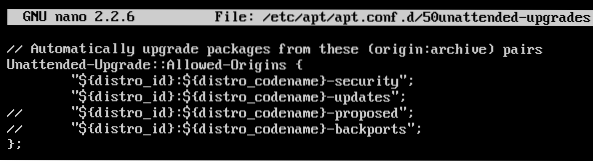

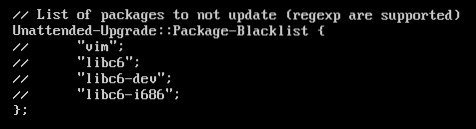
Tangkapan skrin berikut menunjukkan bagaimana e-mel peningkatan tanpa pengawasan kelihatan, ketika pelayan e-mel dikonfigurasi dengan betul dalam sistem. Ia kembali benar jika syarat yang diberikan dalam fail di atas menjadi kenyataan, dan seterusnya memasang kemas kini yang dijelaskan dalam sistem. Sekiranya menaik taraf beberapa pakej, keterangan lengkap pemasangan disertakan dalam e-mel bersama dengan nama pakejnya.
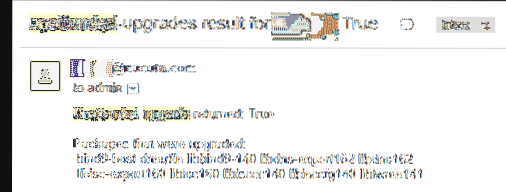
Selain itu, Ubuntu menyediakan beberapa tetapan lagi untuk menentukan kekerapan proses peningkatan. Ini menentukan KETIKA proses peningkatan akan dijalankan. Edit / etc / apt / apt.pengesahan.d / 10periodik untuk mengubah tetapan ini.
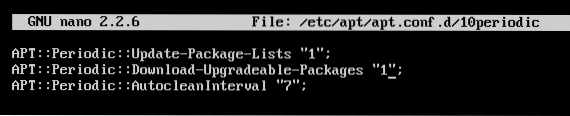
APT :: periodic :: update-package-list menentukan "kemas kini apt-get" untuk dijalankan setiap n bilangan hari, di sini dinyatakan 1; oleh itu "apt-get update" secara automatik dipanggil setiap hari, APT :: periodic :: download-upgradeadable-pakej menentukan "apt-get upgrade -download-only" untuk dijalankan di setiap n bilangan hari, di sini dinyatakan 1; oleh itu, "apt-get upgrade -download-only" secara automatik dipanggil setiap hari. Autoclean tidak perlu, tetapi sistem ini bebas daripada pakej yang tidak lagi berguna.
Dapatkan Pemberitahuan Apabila Kemas Kini Baru Tersedia
Selain daripada automasi proses peningkatan, maklumat mengenai pakej baru dapat diambil melalui e-mel automatik. Tutorial ini menggunakan apticron untuk tujuan ini, yang sangat efisien dan dapat mengenal pasti ketersediaan pakej baru lebih cepat daripada cara manual. Kelebihan terbesar kaedah ini adalah keupayaan untuk mengenal pasti peningkatan yang lebih baru tanpa log masuk ke pelayan, jika peningkatan tanpa pengawasan dihidupkan bersama dengan ini, mungkin untuk melihat pakej mana yang sebenarnya ditingkatkan. Namun, ada kelemahan untuk peningkatan automatik juga, seperti mengkonfigurasi pakej baru ketika mereka automatik tidak akan memiliki pengawasan manusia, jadi hanya menerima pemberitahuan e-mel mungkin lebih baik. Atau anda boleh menyenarai hitam pakej-pakej tersebut ketika menaik taraf secara automatik dalam peningkatan tanpa pengawasan untuk memastikan hanya pakej selamat yang ditingkatkan secara automatik.
apt-get install apticron
Setelah apticron dipasang dengan arahan yang diberikan di atas, ia dapat dikonfigurasi dalam fail: / etc / apticron / apticron.pengesahan. Satu-satunya perkara yang dinyatakan ialah alamat e-mel penerima yang bertanggungjawab menguruskan pelayan, mungkin pentadbir. Sekiranya pelayan e-mel dikonfigurasi dengan betul, e-mel apticron akan kelihatan seperti pada tangkapan skrin berikut. Ini mengandungi tarikh laporan, nama pelayan dan IP, paket mana yang mempunyai peningkatan baru bersama dengan nama pakejnya, dan perincian lengkapnya yang tidak disebut di sini kerana ruang.
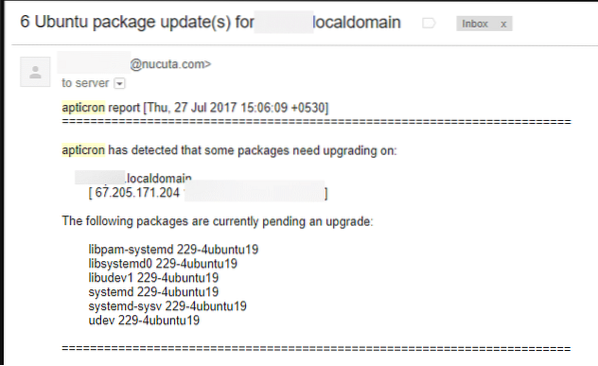
 Phenquestions
Phenquestions


